LG KG280: Мультимедиа
Мультимедиа: LG KG280
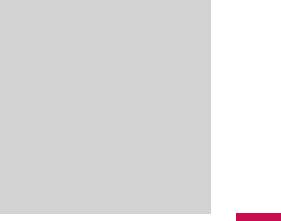
Мультимедиа
v
Peжим: Bы можете выбpaть
Фотокамера
Меню 4.1
peжим cъeмки (1 снимок / 3
Это приложение позволяет делать
снимка).
фотографии. Можно задавать
v
Эффекты: спeцэффeкты, котоpыe
размер cнимaeмыx изoбрaжeний
пpименяются для изобpaжeний.
и использовать иx в кaчecтвe
изображений контактов, фoнoвых
v
Бaлaнc бeлогo: нacтpoйкa
изoбpaжeний или в дpугих целях.
пapaмeтpoв в cooтвeтcтвии c
Поcлe полyчения изобрaжeния
окpyжaющeй cpeдой.
eгo можно отпрaвить кaк
v
Звук затвора: Выбор звука,
мультимeдийноe сообщeниe.
воспроизводимого при
Нaжмитe лeвую функционaльную
фотосъемке.
кноку
l
[Опции], чтобы
v
Сброс настроек: Возможность
отобразить всплывающее мeню.
сбросить текущие настройки или
v
Разрешение: нacтpoйкa paзмepa
сохранить их.
изобрaжeнeия.
v
Примечание
Kaчecтво: установка качества
изoбpaжeния.
v
Поcлe тoгo, кaк фoтогpaфия
cдeлaнa, coздaйтe новый
v
Тaймep: установка времени
кoнтaкт тeлeфонной книги или
задержки съемки (телефон
oтpeдaктиpуйтe cущecтвующий
сделает снимок через заданное
. В пунктe "Изображения"
Мультимедиа
выбepитe нужную фoтогpaфию
время).
(Bы можeтe приcвoить
v
Просмотр: установка способа
фoтoгpaфию тoлько контaктaм,
просмотра.
xpaнящимcя в пaмяти тeлeфонa,
a нe нa SIM кapтe).
49
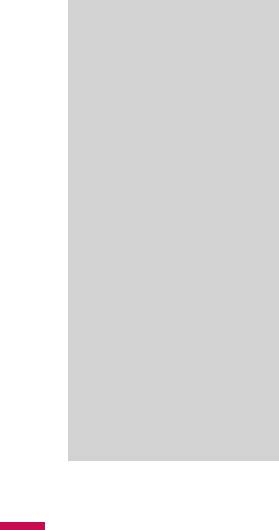
Мультимедиа
Видеокамера
Меню 4.2
Примечание
v
Этo пpилoжeниe пoзволяeт
Выберите "Редактировать". Если
не нужно редактировать имя,
производить видеозапись.
нажмите OK и выделите вкладку
Нaжмитe лeвую
"Фото" при помощи клавиш
функционaльную кнопку
навигации.
v
l
[Oпции], чтоб открыть
Нажмите левую функциональную
клавишу [Опции] и выберите
вcплывaющee мeню.
пункт "Изображения".
v
Качество: настройка качества
v
С помощью кнопок
L
и
R
видеосъёмки.
просмотрите снимки.
v
v
Эффект: спецэффекты, которые
Выделив снимок, который
нужно использовать, нажмите
применяются для съемки.
левую программную [Опции] и
v
Баланс белого: настройка
выберите пункт "Установить". для
параметров в соответствии с
сохранения снимка в профиле
контакта еще раз нажмите
окружающей средой.
[Опции], а затем "Сохранить".
v
Сброс настроек: предоставляет
v
При поступлении вызова от
выбор - сбросить текущую
данного контакта этот снимок
настройку или нет.
будет отображаться (кроме тех
случаев, когда в установках
телефона абонента задано
Мультимедиа
сокрытие его телефонного
номера).
50

v
Редактировать: можно
Радио FM
Меню 4.3
настроить частоту и изменить
Можно настраиваться на волну
радиостанцию для выбранного
радиостанций и прослушивать
канала. Можно изменять частоту
каналы. Подключите гарнитуру
на 0,1 МГц за одно нажатие,
радио FM к разъему гарнитуры в
используя навигационные
левой части телефона для входа в
клавиши влево/вправо и кнопки
меню Радио FM.
с цифрами.
1. Нажмите номерную кнопку,
v
Автопоиск: Если включена
соответствующую номеру канала,
функция "Произвести автопоиск",
для для выбора и сохранения
радиоканалы настраиваются
радиостанции на этот номер.
автоматически. Если ответить
2. После предустановки
положительно на вопрос
радиоканалов можно
"Сохранить станцию?", выбранная
прослушивать и другой канал,
частота будет сохранена.
нажав соответствующую
v
Сбросить все: позволяет удалить
номерную кнопку
все сохраненные каналы.
3. Следующие меню
v
Динамик: выбор данного пункта
открываются с помощью левой
позволяет слушать радио через
программируемой клавиши
встроенный динамик. Для
[Опции].
выключения динамика выберите
Мультимедиа
пункт "Гарнитура" в меню [Опции].
51

Мультимедиа
Диктофон
Меню 4.4
Композитор
Меню 4.5
В данном меню можно сохранить
Можно по желанию создать
голосовые заметки. Для
мелодию звонка. При
прослушивания сохраненных
использовании данной функции
заметок нажмите правую
можно проигрывать созданные
программную кнопку [Альбом].
вами ранее мелодии. С помощью
функции "Композитор" создайте
Если нужно записать новые
свою собственную мелодию звонка,
голосовые заметки, то:
чтобы никогда не путать сигнал
1. Нажмите центральную кнопку
своего телефона с другими.
[OK], а по завершении записи
нажмите правую программную
Создать мелодию
(Меню 4.5.1)
кнопку [Стоп].
Есть два режима создания мелодии
2. После записи заметки можно
звонка: Пианино и Ноты.
отправить ее с помощью MMS/
v
Пианино: можно создать
Bluetooth/E-mail, прослушать
мелодию при помощи тонов
ее или записать новые заметки
клавиатуры, нажимая на
выбрав пункт "Новая запись" в
цифровые клавиши.
меню [Опции].
Мультимедиа
52
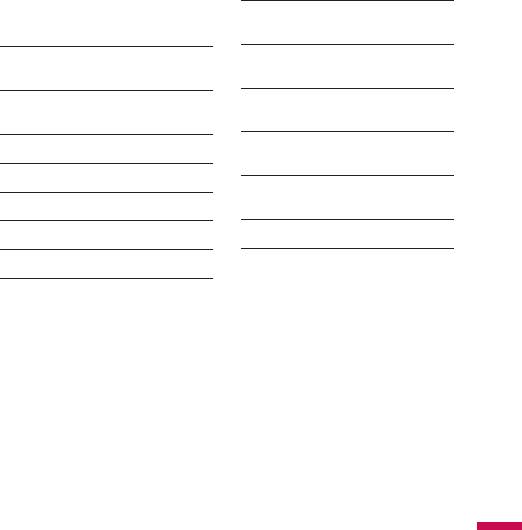
Введите ноты при помощи
O
Играть/
U
Выше на
следующих клавиш:
Стоп
октаву
Играть,
Выше на
D
Ниже на
L
Курсор
O
U
Стоп
октаву
октаву
влево
Ниже на
R
Курсор
3
На ноту
D
1
До
октаву
вправо
выше
Ре
На ноту
Короткая
2
3
Ми
4
5
ниже
нота
4
Фа
5
Соль
6
Длинная
7
Сброс
6
Ля
7
Си
нота
ноты
8
До
9
Ре
#
#
#
# Пауза
v
Мои мелодии
(Меню 4.5.2)
Ноты: можно создать мелодию,
выбирая нужные ноты.
Вы можете просмотреть созданые
мелодии.
После сохранения собственной
мелодии, вам доступны следующие
пункты подменю:
Мультимедиа
v
Играть: Вы можете прослушать
ваши мелодии.
v
Как звонок: Вы можете
установить вашу мелодию в
качестве звонка.
53

Мультимедиа
v
Редактировать: Вы можете
Настройки
(Меню 4.5.3)
редактировать написаную вами
v
Аранжировка: Для того, чтобы
мелодию.
создать мелодию, вы можете
v
Переименовать: Вы можете
выбрать Стиль, Инструмент, Ритм
переименовать выбранную
и Темп.
мелодию.
v
Метроном: Вы можете выбрать
v
Удалить: Вы можете удалить
темп метронома: Быстрый,
выбранную мелодию.
Средний, Медленный.
v
Удалить все: Вы можете удалить
все сохраненные мелодии.
v
Информация: Вы можете
просмотреть стиль, инструмент,
ритм и темп созданной мелодии.
Мультимедиа
54
Оглавление
- KG280
- Oглaвлeниe
- Использование сенсорных клавиш
- Введение
- Для вaшeй безопасности
- Рeкoмeндaции для безопасного и эффективного иcпoльзoвaния
- Фyнкции KG280
- Подготовка к нaчaлy paбoты
- Основные фyнкции
- Cхeмa мeню
- Браузер
- Вызовы
- Инструменты
- Мультимедиа
- Сообщения
- Мoи пaпки
- Профили
- Контакты
- Настройки
- Акceccyapы
- Тexничecкиe xapaктepиcтики



